عند بدء تشغيل نظام التشغيل Microsoft Windows XP لأول مرة ، يتم تحديد السمة الكلاسيكية افتراضيًا لجميع العناصر. لكن المستخدم قد لا يعجبه دائمًا. يمكن تغيير خلفية الشاشة وأيقونات سطح المكتب ونوافذ المجلدات الجديدة ومؤشرات الماوس من خلال تطبيق سمة Windows مختلفة.
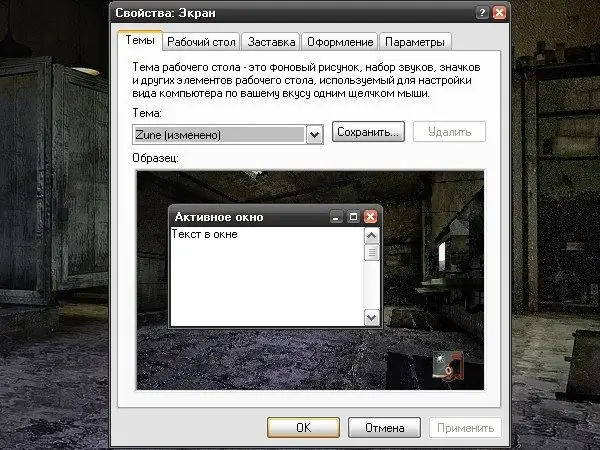
تعليمات
الخطوة 1
تحتوي مجموعة Windows على مجموعة جيدة من السمات التي يمكن للمستخدم من خلالها اختيار ما يحبه. لتغيير سمة Windows الحالية ، افتح نافذة "الخصائص: العرض". للقيام بذلك ، انتقل إلى "لوحة التحكم" من خلال قائمة "ابدأ" ، وحدد فئة "المظهر والسمات". من الخيارات المعروضة ، حدد إما مهمة "تغيير السمة" ، أو انقر على أيقونة "العرض". إذا كانت "لوحة التحكم" لديك ذات مظهر كلاسيكي ، فحدد رمز "العرض" على الفور. طريقة أخرى: انقر بزر الماوس الأيمن في أي مكان على سطح المكتب خالٍ من المجلدات والملفات. في النافذة المنسدلة ، حدد السطر الأخير "خصائص" وانقر فوقه بأي زر الماوس - سيتم فتح مربع الحوار المطلوب "خصائص: العرض".
الخطوة 2
في النافذة التي تفتح ، انتقل إلى علامة التبويب "المظاهر". يوجد في الجزء العلوي من النافذة حقل به قائمة منسدلة ، وفي الجزء الأوسط يوجد تخطيط للموضوع المحدد - مثال على زخرفة النافذة وصورة الخلفية وأيقونة أحد عناصر "سطح المكتب". عند اختيار نسق جديد ، سيغير هذا التخطيط مظهره بحيث يمكنك تقييم النتيجة الجديدة بصريًا. حدد سمة جديدة لجهاز الكمبيوتر الخاص بك من القائمة المنسدلة في حقل الموضوع. عندما تجد الشخص الذي تريده ، انقر فوق الزر "تطبيق" الموجود أسفل النافذة ، وأغلق نافذة الخصائص بالنقر فوق الزر "موافق".
الخطوه 3
إذا كنت تريد استخدام سمة Windows XP التي قمت بتنزيلها من الإنترنت ، فأنت بحاجة إلى "إظهار" مكان العثور على جهاز الكمبيوتر الخاص بك. للقيام بذلك ، في القائمة المنسدلة الموضوع ، بدلاً من السمات القياسية من المجموعة ، حدد عنصر الاستعراض - سيتم فتح مربع حوار إضافي. حدد الدليل حيث يتم حفظ السمة الجديدة الخاصة بك. يجب أن يكون للموضوع امتداد. سمة. بعد تحديد المسار ، انقر فوق الزر "فتح" في نافذة "فتح السمة" والزر "تطبيق" في نافذة الخصائص. أغلق نافذة "Properties: Display" بالنقر فوق الزر "موافق" أو على الرمز X في الزاوية اليمنى العليا من النافذة.






